
Har du noget af standard Windows-software? Mens der er nogle værktøjer, du skal leve med, kan du erstatte de fleste med overlegne alternativer. Vi har kigget på fantastiske programmer til at erstatte lagerapplikationer 5 Fantastiske programmer til at erstatte standard Windows-software og -programmer 5 Fantastiske programmer til at erstatte standard Windows-software og -programmer Nogle Windows-software kan bare ikke konkurrere med overlegne alternativer. Her er fem standardværktøjer i Windows, du skal erstatte med gratis tredjepartsprogrammer. Læs mere, men de er langt fra de eneste.
Lad os undersøge flere af de bedste gratis apps, der blæser standard Windows-værktøjer væk. Disse er samlede udskiftninger - se de bedste apps til at forbedre standardfunktionerne 7 Bedste apps til forbedring af standard Windows-funktioner 7 Bedste apps til forbedring af standard Windows-funktioner Windows har masser af gode standardfunktioner, men nogle af dem kunne være bedre. Her er syv fantastiske værktøjer til at forbedre alt i Windows. Læs mere, hvis du bare vil supplere standardprogrammer.
1. Multi Commander> File Explorer
File Explorer, tidligere Windows Stifinder, har nogle fantastiske funktioner som Ribbon genveje og Favorites sidebar. Mens du kan forbedre den med masser af tilføjelser 10 bedste udvidelser til forbedring af Windows File Explorer 10 Bedste udvidelser til forbedring af Windows File Explorer Hvis du bruger Windows, bruger du File Explorer - det er det primære værktøj til at navigere rundt i dine filer og mapper. Prøv disse praktiske udvidelser for at få mere ud af File Explorer. Læs mere, strømbrugere har det bedre at erstatte det med Multi Commander.
Multi Commander tilbyder langt flere muligheder end File Explorer. Dens to-panel interface med faner giver dig mulighed for hurtigt at holde to steder åbne og flytte filer mellem dem uden ekstra software. Du kan hurtigt åbne et Notepad eller Command Prompt vindue lige fra appen. En samling knapper nederst i vinduet giver dig mulighed for at skjule alle mapper, vælge alle billeder eller finde dubletter. Slet duplikatfiler hurtigt med disse værktøjer. Slet duplikatfiler hurtigt med disse værktøjer. En af de hurtigste måder at lukke harddisken på er at gemme dubletter. Det meste af tiden er du nok ikke engang klar over, at du har dubletter. De kommer fra en række ... Læs mere.
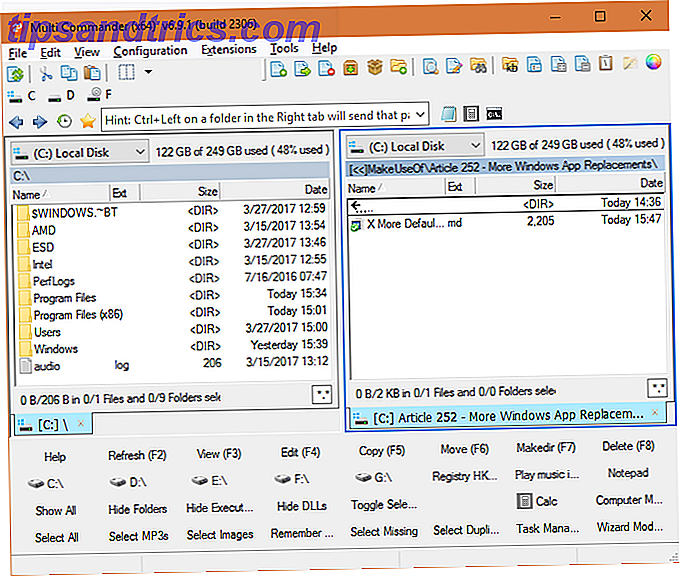
Og det er bare overfladens funktioner. Grav ind i Multi Commander, og du vil finde en robust søgefunktion, nem fil renamer og nyttige sammenligninger af mapper. Det indeholder endda en registrerings editor lige inden for appen. Hvis du gennemser filerne på din pc med regelmæssighed, skal du bruge dette værktøj, og du får så meget mere strøm, mens du gør det. File Explorer kan ikke konkurrere.
Download - Multi Commander
2. Mailbird> Windows Mail
Ikke alle har brug for en desktop email-app. Du skal Ditch Webmail til en stationær e-mail-klient, hvis ... Du skal ditch Webmail til en desktop e-mail-klient, hvis ... For nogle få år siden var webmail al rave. Spekulerer på, om det er på tide at skifte tilbage til en desktop e-mail-klient? Stop med at lede. Vi viser dig fordelene ved en lokal posttjeneste. Læs mere, da de fleste webmail-klienter er solide. Men hvis du foretrækker at administrere din indbakke fra en dedikeret app, er Windows Mail-appen, hvad Windows 10 giver ud af boksen. Det er et funktionelt program, men udmærker sig ikke særligt i noget område.
Der er tonsvis af stationære mailklienter 5 af de bedste desktop e-mail-klienter, der ikke koster en dime 5 af de bedste desktop email-klienter, der ikke koster et dime Du har brug for en desktop e-mail-klient til at håndtere din indkommende mail? Vi viser dig de bedste desktop email-klienter, du kan få gratis. Læs mere, men vi synes, at Mailbird er et godt valg. Det er glat, kan tilpasses og lader dig integrere mange flere apps, hvis du vil. Link Mailbird med Moo.do, og du kan organisere dine e-mails til opgaver. Eller tag dine eksisterende Google Kalender-begivenheder ind for at holde styr på alt på ét sted.
Hvis du ikke tror det vil distrahere dig for meget fokus! 4 bedste værktøjer til midlertidigt at blokere Facebook & Co Focus! 4 bedste værktøjer til midlertidigt at blokere Facebook & Co Du er ikke alene, vi har alle gjort det - spild af timer på internettet i stedet for at få ting færdige. Har du brug for en stigning i produktiviteten? Find de bedste værktøjer til at undslippe sociale medier her. Læs mere, du kan også forbinde dine WeChat-, WhatsApp- og Facebook Messenger-konti for at chatte med venner lige fra appen. Det understøtter flere layouter, så du beholder de vigtigste oplysninger foran dig. Du kan tilføje op til tre konti og administrere dem alle i en stor indbakke, hvis du vil.
Det er gratis, med en $ 12 per år Pro-opgradering, der låser op for et par ekstra funktioner. For dem der bor i deres email, giver Mailbird dig mere end Mail nogensinde kunne.
Download - Mailbird
3. EaseUS Todo Backup> Windows Backup
Sikkerhedskopiering af din computer er afgørende Den ultimative Windows 10 Data Backup Guide Den ultimative Windows 10 Data Backup Guide Vi har opsummeret enhver backup, gendannelse, gendannelse og reparation, vi kunne finde på Windows 10. Brug vores enkle tips og aldrig fortvivlelse over tabt data igen! Læs mere, og hvis du ikke gør det, løber du en stor risiko for at miste data. Heldigvis er det ikke svært at oprette et sikkerhedssystem uden omkostninger.
I sig selv leverer Windows File History-værktøjet og den gamle Windows 7 Backup and Restore. Filhistorik er grundlæggende og gemmer kopier af dine vigtige dokumenter, så du kan gendanne gamle versioner. Windows 7-værktøjet er okay, men det er klumpet og giver dig ikke mange muligheder.
Du kan vælge mellem mange sikkerhedskopieringsmuligheder Den bedste sikkerhedskopieringssoftware til Windows Den bedste sikkerhedskopieringssoftware til Windows Dine data er skrøbelige - det tager kun en lille ulykke at miste alt. Jo flere sikkerhedskopier du laver, desto bedre. Her præsenterer vi den bedste gratis backup software til Windows. Læs mere, men EaseUS Todo Backup er et godt valg. Det giver dig mulighed for at oprette fulde, trinvise og differentialbackups. Nybegynderbrugere kan få en sikkerhedskopiering kører uden meget travlhed - du kan endda sikkerhedskopiere til cloud-opbevaring, hvis du foretrækker det. Hvis du er migrerende diske, kan du sikkerhedskopiere en hel harddisk.
EaseUS Todo Free leverer alt, hvad du har brug for, og lader dig håndtere dine sikkerhedskopier på en meget mere intuitiv måde end Windows Backup.
Download - EaseUS Todo Backup Gratis
4. IrfanView> Billeder
Windows Photo Viewer var standardværktøjet til åbning af billedfiler til Windows 8. Efter Microsoft introducerede den nye Fotos-app med et par tricks 10 Ting du ikke vidste, at Windows 10 Photos App kunne gøre 10 ting du ikke vidste Windows 10 Fotos App kunne gøre Windows 10s standardbilleder app nem at håndtere de fleste billedredigeringsopgaver. Vi viser dig hvor du finder og hvordan du bruger Photo's mindre kendte funktioner. Læs mere, Photo Viewer blev sendt til baggrunden.
Billeder er okay, men den bedste udskiftning du finder for at arbejde med billeder er IrfanView.
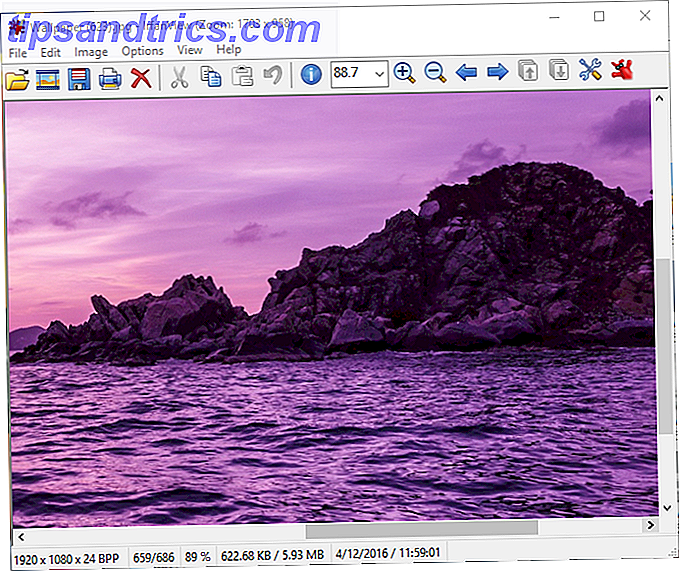
Dette mærkeligt navngivne værktøj har eksisteret siden 1996. Det åbner billeder hurtigere end Billeder, og lader dig udføre grundlæggende opgaver som at ændre størrelse, rotere og beskære med tastaturgenveje. Hvis du har brug for lidt mere, kan du manipulere fotos uden at åbne Paint.NET eller en anden redigeringsapp. Placering af tekst, anvendelse af forskellige effekter, tilføjelse af en billedgrænse og udskiftning af farver understøttes alle.
Selv med avancerede plugins Sådan redigeres dine billeder gratis med IrfanView-plugins Sådan redigeres dine billeder gratis med IrfanView-plugins IrfanView er en gratis billedfremviser til Windows. Med de rigtige plugins kan du gøre det til en kraftfuld billedredaktør. Vi viser dig, hvordan du kan bruge IrfanView til at forbedre dine fotos. Læs mere, det erstatter ikke et kraftigt billedredaktør som Photoshop, men det er ikke det, det er beregnet til. IrfanView er snappier end Billeder og giver dig flere muligheder for redigering af billeder uden at have forladt seeren.
Download - IrfanView
5. Panda Free Antivirus> Windows Defender
Borte er de dage, hvor du straks skulle jage et antivirusprogram til Windows. Siden Windows 8 har Microsoft inkluderet Windows Defender som den indbyggede løsning. 4 Årsager til at bruge Windows Defender i Windows 10 4 Årsager til at bruge Windows Defender i Windows 10 Tidligere blev Windows Defender overskygget af andre muligheder, men nu er det ret en konkurrent. Her er et par grunde til, hvorfor du bør overveje at droppe din sikkerhedssuite til fordel for Windows Defender. Læs mere, men der findes bedre gratis antivirusprogrammer.
Mange gratis antivirusprogrammer De 10 bedste gratis anti-virusprogrammer De 10 bedste gratis antivirusprogrammer Du skal vide nu: du har brug for antivirusbeskyttelse. Mac'er, Windows og Linux-pc'er har alle brug for det. Du har virkelig ingen undskyldning. Så tag en af disse ti og tag beskyttelsen af din computer! Læs mere som Avira og Avast installere en flok ekstra junk, som du ikke har brug for, hvilket er irriterende. Vores valg er Panda Free Antivirus. Så længe du hopper over de "sponsorerede tilbud" under opsætningen og fjerner afkrydsningsfeltet Panda News- opsætningen, ser du ikke noget fra appen. Da det er et cloud-antivirus, er arbejdet ikke færdigt på din maskine - frigør ressourcer. Det er helt toppet med en elegant interface og stor beskyttelse.
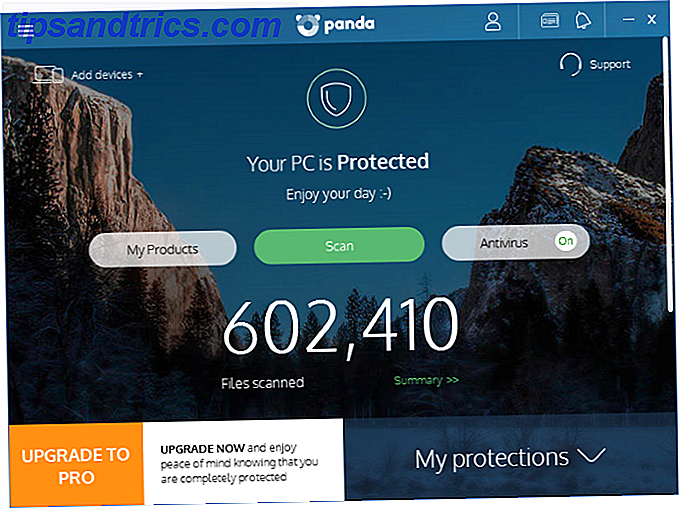
Hvis du kan lide at tinker, kan Panda du planlægge scanninger, ekskludere filer og mapper og vaccinere USB-drev. Panda Antivirus er kraftigere end Windows Defender uden at være overvældende ligesom nogle andre værktøjer.
Download - Panda Free Antivirus
6. Process Explorer> Task Manager
Task Manager giver dig et sted at se, hvad der sker på din computer. Den indsamler, hvilke apps og tjenester der kører, hvor mange ressourcer der bruges, og lader dig administrere aktive brugere. Selvom der ikke er noget galt med Task Manager 5 Kraftige alternativer til Windows Task Manager 5 Kraftfulde alternativer til Windows Task Manager Task Killer ville være et bedre navn til den native Windows Task Manager, da vi kun bringer det op for at dræbe reaktioner, der ikke reagerer. Alternative opgaveforvaltere giver dig mulighed for faktisk at administrere dine processer. Læs mere, Process Explorer udvider alt, hvad den kan gøre.
Åbn Process Explorer, og du vil se et lignende vindue, men med så meget mere information. Processer er organiseret af app, så du kan se de snesevis af Chrome-forekomster på ét sted. Farver gør det let at skelne mellem tjenester, dine processer og suspenderede apps. Højreklik på en hvilken som helst post for at få flere oplysninger om det, såsom en hurtig Google-søgning eller evnen til at bringe appen bag en proces frem til skærmen. Du kan endda sende en proces ret til VirusTotal for at kontrollere malware Sådan håndteres mistænkelige Windows Opgavehåndteringsprocesser Sådan håndteres mistænkelige Windows Opgavehåndteringsprocesser CTRL + ALT + DEL aka tre-finger salut er den hurtigste måde at tilføje til din forvirring. Sortering gennem Proceshåndtering Processer, du kan bemærke noget som svchost.exe ved hjælp af 99% af din CPU. Så nu ... Læs mere.
Det kan måske overvelde dig først, men tag lidt tid til at lære, hvordan Process Explorer fungerer, og du vil aldrig gå tilbage til Task Manager.
Download - Process Explorer
7. SpeedCrunch> Kalkulator
Windows Calculator får ikke nok kærlighed 9 Neglected Windows Calculator Funktioner til at spare din dag (og penge) 9 Forsinkede Windows Calculator Funktioner til at spare din dag (og penge) Den klassiske Windows Calculator indeholder mange oversete funktioner. Vi bringer dem til lys og viser dig, hvordan du kan bruge denne app til at gøre matematik hurtigere, behandle usædvanlige beregninger og spare penge. Læs mere . Den indeholder flere tilstande og endda nogle hurtige former for at hjælpe dig med at konvertere værdier.
Dette er fint til hurtige beregninger, men den mere kraftfulde SpeedCrunch tager det op på et par niveauer. SpeedCrunch gør det lettere at bruge parentes end Windows Calculator.
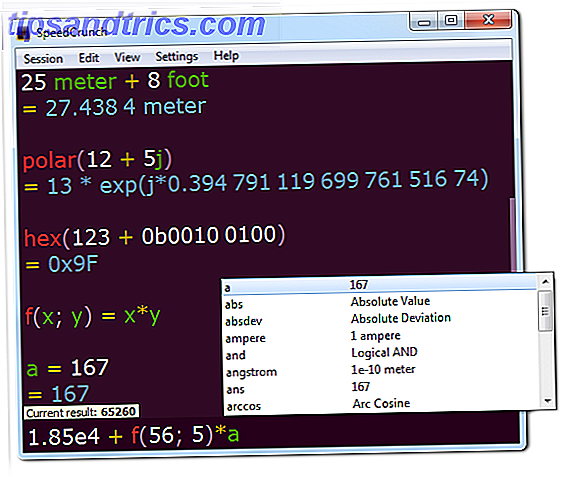
Den indeholder også en række indbyggede funktioner til beregning af fælles værdier, så du behøver ikke åbne et separat vindue for at beregne absolut afvigelse. Du kan oprette dine egne funktioner og bruge variabler også. Automatisk afslutning sikrer, at du ikke behøver at skrive alt ud.
Desuden indeholder appen fælles formler og over 150 videnskabelige konstanter. Tilføj i syntax fremhævelse, fuld keyboard support og en brugerdefineret grænseflade, og du har en lommeregner, der slet ikke føler sig begrænset.
Download - SpeedCrunch
Har du erstattet flere apps?
For næsten alle brugere slog disse syv apps standardtilbudene. Der er ikke noget forfærdeligt over nogen af disse Windows-programmer, men hvorfor holde dig i ringere versioner af de værktøjer, du bruger hver dag? Giv disse en chance, og du er sikker på at finde dem mere produktive og kraftfulde end hvad du er vant til.
Leder du efter flere software anbefalinger? Tjek appsne alle skal installere på en ny pc ny pc? 12 Skal have Windows-programmer, skal du installere første nye pc? 12 skal have Windows-programmer, du skal installere først Hvis du lige har fået en ny computer, kan du undre sig over hvilke programmer du har brug for. Vi viser dig de 12 mest afgørende og bedste Windows-værktøjer, som en bruger skal installere. Læs mere .
Nu vil vi gerne vide, hvilke Windows-apps du er erstattet med et alternativt værktøj. Vil du prøve nogen af disse efter at have læst om dem? Lad os vide i kommentarerne!



